Aug 14, 2025 • Categoría: Soluciones para discos duros • Soluciones probadas
Varios usuarios de discos duros externos encuentran diferentes tipos de problemas al conectar el dispositivo a sus computadoras. Por ejemplo, a veces muestran diferentes mensajes de error que sugieren que el dispositivo no está formateado correctamente o no está formateado en absoluto. Dado que guardamos muchos archivos importantes en nuestro disco externo, el formateo no suele ser la mejor opción. Entonces, si te preguntas cómo puedes solucionar el error del disco duro externo no formateado, haz venido al lugar correcto, ya que este artículo explica cómo podrías aprovechar al máximo esta situación.
- Parte 1: Error de Disco Duro Externo no Formateado
- Parte 2: Solución para Reparar el Error de Disco Duro Externo no Formateado
- Parte 3: Cómo Recuperar Datos Borrados de tu Disco Duro Externo
Parte 1: Error de Disco Duro Externo no Formateado
Aparecen diferentes mensajes de error relacionados con el formato debido a una serie de razones diferentes. Las más comunes en este caso se analizan a continuación:
- Interrupción repentina del suministro eléctrico mientras estás copiando archivos en la unidad externa
- Extracción incorrecta de la unidad externa del puerto USB
- Sectores defectuosos
- Ataques de virus
Independientemente de la razón detrás de este tipo de mensajes de error, hay algunas soluciones diferentes que se pueden tomar para corregir el error del disco duro externo no formateado. Algunos detalles con respecto a esto se comparten a continuación.
Parte 2: Solución para Reparar el Error de Disco Duro Externo no Formateado
Para corregir el error del disco duro externo no formateado, debes seguir los pasos mencionados a continuación.
Paso 1 En primer lugar, debes hacer clic en el botón del menú Inicio y abrir "Ejecutar". También puedes hacerlo presionando la tecla de Windows + R.
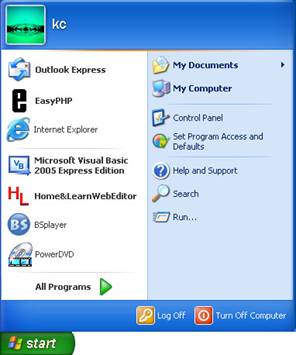
Paso 2 Cuando aparezca la ventana "Ejecutar" en la pantalla, debes escribir "cmd" y presionar Enter para abrir el símbolo del sistema. También puedes hacerlo escribiendo "cmd" en la barra de búsqueda en el menú de inicio.
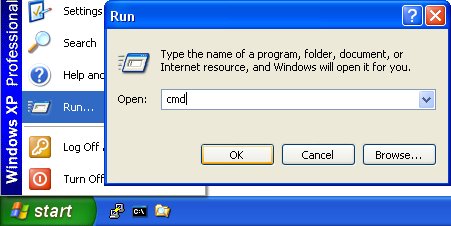
Paso 3 Cuando se abre el símbolo del sistema, debes escribir 'chkdsk' 'letra de unidad' ':/f'. Por ejemplo, si tu letra de unidad es "J", debes escribir "chkdsk j:/f" y presionar enter.
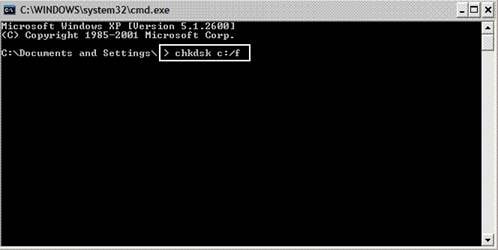
Al escribir este comando se ejecuta el proceso de comprobación de disco para tu unidad externa. Tarda unos minutos en completarse. Una vez que el proceso haya finalizado, se recomienda reiniciar la computadora e intentar abrir el disco duro nuevamente. Existe una buena posibilidad de que tu disco duro comience a funcionar normalmente.
Parte 3: Cómo Recuperar Datos Borrados de tu Disco Duro Externo
En caso de que la solución mencionada anteriormente no funcione, siempre puedes formatear tu disco duro externo para volver a usarlo. En tales escenarios, puedes hacer uso de diferentes aplicaciones de software para recuperar datos del disco duro externo. El software de recuperación de datos Recoverit es una herramienta que te permite realizar este tipo de recuperación de datos desde tu disco duro externo. Es una herramienta de recuperación de datos de alta gama con una serie de características potentes. Los más notables en este sentido se enumeran a continuación:
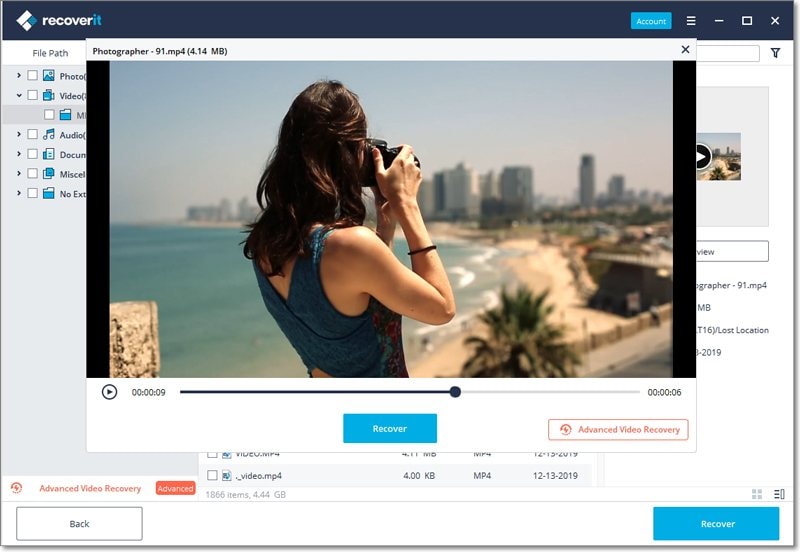
Tu Software de Recuperación de Datos de Disco Duro Seguro y Confiable
- Recupera archivos perdidos o eliminados, fotos, audio, música, correos electrónicos de cualquier dispositivo de almacenamiento de manera efectiva, segura y completa.
- Soporta la recuperación de datos de la papelera de reciclaje, disco duro, tarjeta de memoria, unidad flash, cámara digital y videocámaras.
- Admite la recuperación de datos por eliminación repentina, formateo, corrupción del disco duro, ataque de virus, bloqueo del sistema en diferentes situaciones.
Inicia Recoverit Recuperación de Datos del Disco Duro y sigue los siguientes pasos simples para realizar la recuperación de datos del disco duro.
Paso 1 Para recuperar los datos eliminados de tu disco duro externo, puedes seleccionar la opción "Recuperación de Dispositivos Externos" para comenzar.

Paso 2 Selecciona tu disco duro para escanear los datos perdidos.
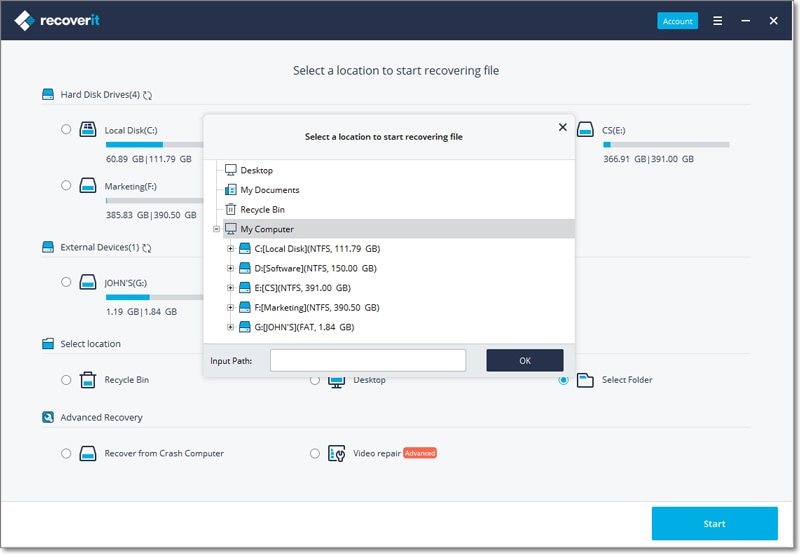
Paso 4 Ve a "Recuperación Completa" si el escaneo rápido no puede encontrar tus datos perdidos. Buscará profundamente tus archivos desde el disco duro formateado.
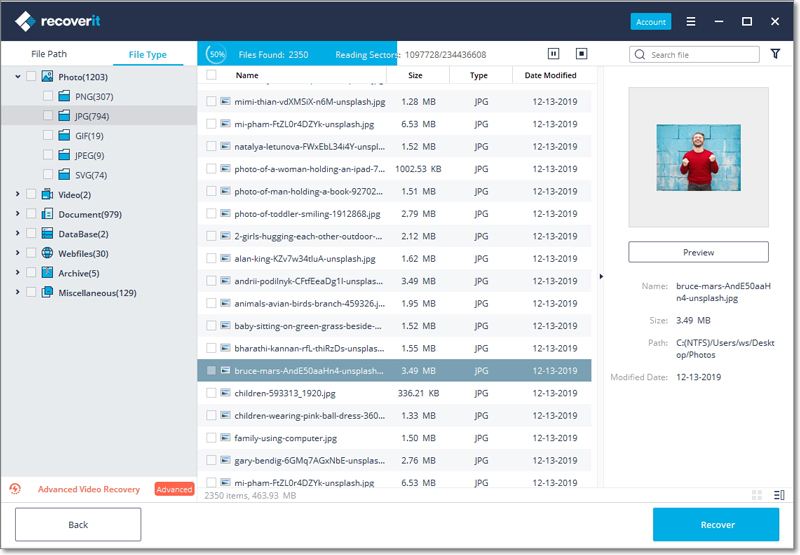
Paso 5 Puedes obtener una vista previa de los archivos encontrados, luego seleccionar el archivo deseado y hacer clic en el botón "Recuperar".
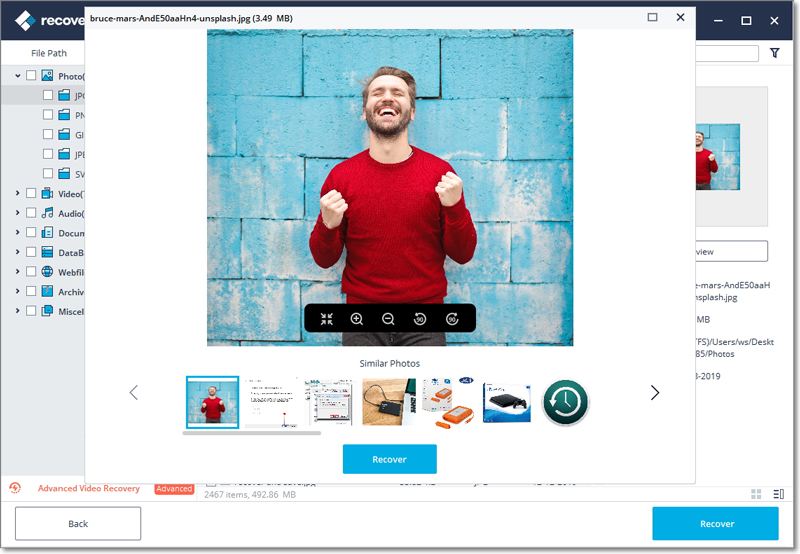
Con respecto al artículo completo, se puede concluir que recibir un mensaje de error con respecto al formateo de tu disco duro externo es algo bastante normal. En tales escenarios, primero debes intentar ejecutar la opción comprobar disco. En caso de que no puedas volver a poner en funcionamiento tu disco duro, se recomienda formatearlo y utilizar algún tipo de software de recuperación de datos como el software de recuperación de datos Recoverit para recuperar tus archivos. Este software ofrece una serie de opciones de alta gama para llevar a cabo la recuperación de datos para cualquier tipo de archivos que puedan haberse eliminado o formateado accidentalmente de tu unidad.
Video tutorial Sobre Cómo Recuperar Datos del Disco Duro Formateado
Problemas de disco duro
- Recuperar disco duro
- 1.Recuperar disco duro formateado
- 2.Recuperar disco duro dañado
- 3.Recuperar disco duro gratis
- 4.Recuperar disco no detectado
- Reparar disco duro
- 1.Reparar sectores defectuosos
- 2.Restaurar disco duro a máxima capacidad
- 3.Reparar datos de disco duro
- Formatear disco duro
- Consejos para disco duro




Alfonso Cervera
staff Editor